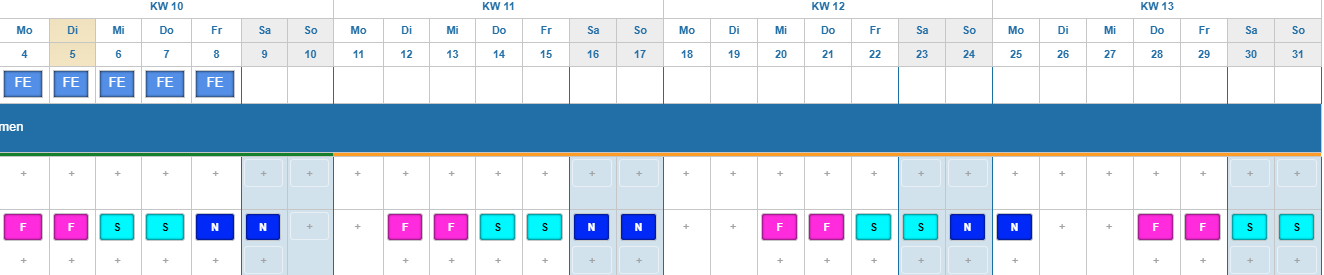Wie kann ich eine Dienstfolge richtig anwenden?
Eine Dienstfolge ermöglicht es Ihnen einem oder auch mehreren Mitarbeitern einen spezifischen Turnus oder Ablauf zu hinterlegen. Planen Sie so ganz einfach ein komplettes Jahr oder einen längeren Zeitraum mit einem Klick. Wie Sie Ihre erstellte Dienstfolge richtig anwenden, zeigen wir Ihnen nachfolgend.
Zunächst müssen Sie Ihre Dienstfolge einrichten. Siehe auch: (Dienstfolge erstellen)
In unserem Beispiel haben wir eine Dienstfolge einer 4-Schicht gewählt. Diese gliedert sich folgend auf:
(2 Dienste Frühschicht, 2 Dienste Spätschicht, 2 Dienste Nachtschicht, 2 Dienste frei) immer folgender Rhythmus. In der 9. Woche beginnt der Rhythmus wieder von vorne.
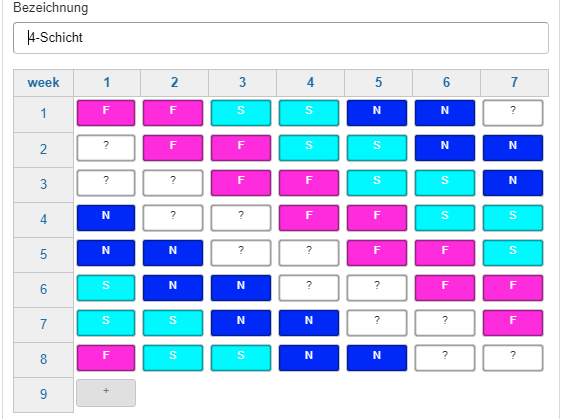
Anschließend klicken Sie im Dienstplan, bevorzugt in der Kalenderansicht Mitarbeiter, auf den gewünschten Tag an dem die Dienstfolge beginnen soll. Hierzu klicken Sie bitte auf das kleine Pluszeichen. Im Drop-Down Menü wählen Sie dann Dienstfolge aus.
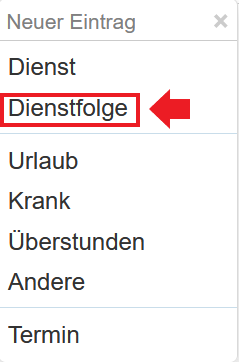
Es öffnet sich ein neues Fenster in welchem Sie die entsprechende Dienstfolge durch das Pluszeichen auswählen können. (Nähere Info wird im folgenden Punkt beschrieben)
Optional können Sie noch den Arbeitsbereich wählen, das Startdatum sowie ein Enddatum festlegen und wählen ab welcher Zelle diese Dienstfolge starten soll. Hier entscheiden Sie auch mit welcher Woche der Mitarbeiter starten soll. Sofern Sie kein Enddatum einstellen, wird diese Dienstfolge nur für diesen Turnus einmalig eingepflegt. Entscheiden Sie sich für ein Enddatum, wir dieser Turnus immer wiederkehrend bis zum entsprechenden Datum angewandt.
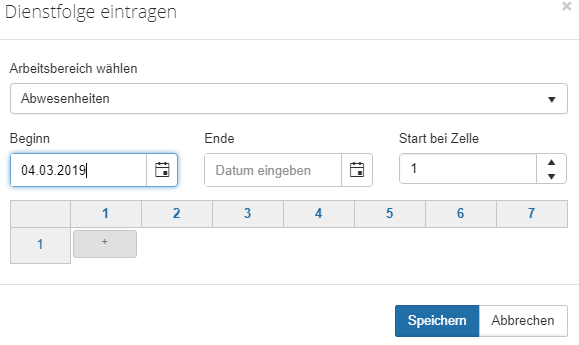
Nach Klick auf das kleine Pluszeichen öffnet sich ein kleines Fenster in Ihrem geöffneten Fenster. Hier können Sie nun bestimmen welchen Dienst, bzw. welche Dienstfolge sie einsetzen möchten. Dienste sind farblich gekennzeichnet, Dienstfolgen sind weiß hinterlegt. Klicken Sie die entsprechende Dienstfolge an, in unserem Beispiel die oben erwähnte 4-Schicht.
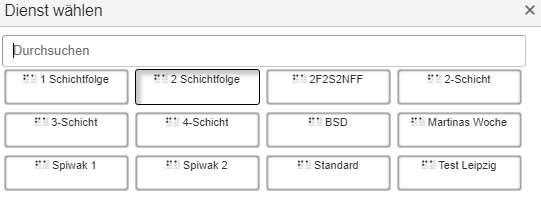
Die „Dienstfolge“ wird eingefügt und Sie können nun noch einmal alle Eingaben prüfen und gegebenenfalls abändern. Mit einem Klick auf den blau hinterlegten Button „Speichern“ können Sie Ihre Auswahl sichern.
Anschließend wird Ihre „Dienstfolge“ im „Dienstplan“ angezeigt.
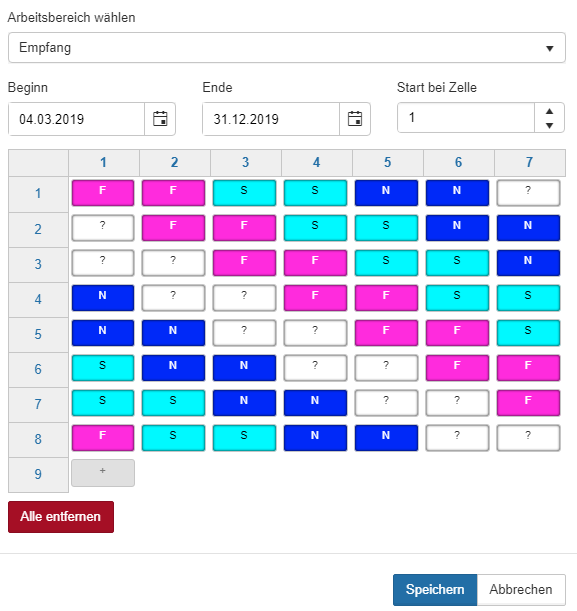
Im Dienstplan wird diese Dienstfolge beim Mitarbeiter dann sowohl in der Wochen- als auch in der Monatsansicht angezeigt.
Wochenansicht:

Monatsansicht: